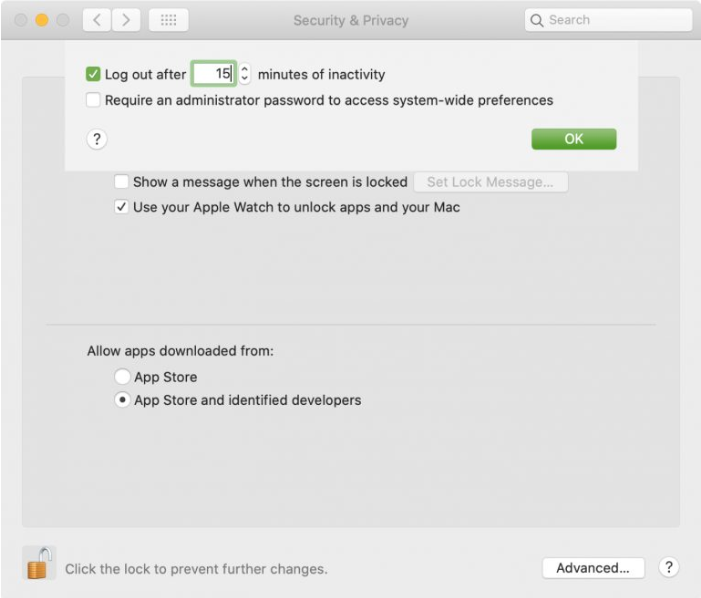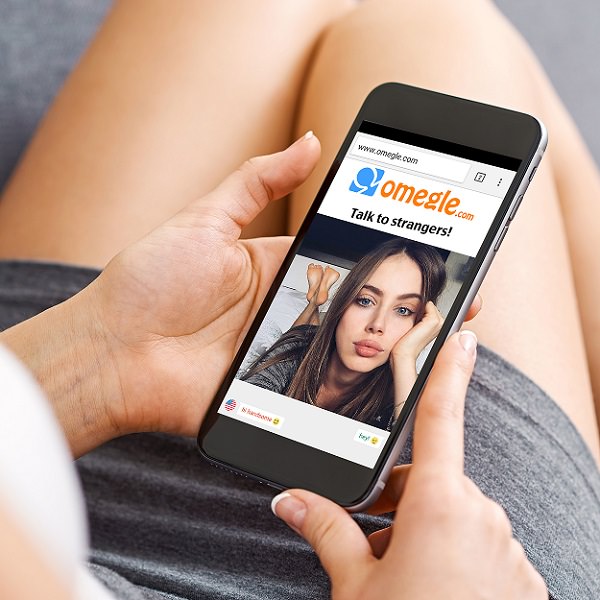Как отключить все уведомления на Android от человека
В большинстве случаев мы получаем раздражающие уведомления на наши смартфоны, которые могут серьезно снизить производительность. Есть много приложений, которые могут откладывать уведомления для вас, но это часто может привести к тому, что вы пропустите важные напоминания и звонки. Итак, в этой статье я покажу вам, как отключить все уведомления на Android от человека.
Более того, этим приложениям необходим особый доступ к вашим уведомлениям и смартфону, что может поставить под угрозу ваши данные. Эти приложения не работают для определенных пользователей, которые часто могут оказаться избыточными, если вы хотите кого-то отключить.
Есть еще один более простой способ отключить кого-либо из всех мессенджеров и сервисов на вашем телефоне. И это с помощью приложения «Фильтр».
Поле фильтра – это комплексный и простой в использовании менеджер уведомлений, который дает вам полный контроль над всеми входящими push-уведомлениями. Приложение также помогает восстанавливать уведомления, что само по себе является отличным трюком. Но это действительно становится лучше, когда вы также можете автоматически отключать уведомления, содержащие слова, от появления на панели уведомлений.
Вы также можете создать настраиваемый фильтр в поле фильтра, чтобы отключить кого-то из всех приложений и служб, имеющихся на вашем смартфоне. Создание фильтра – довольно простой процесс, если вы ищете пошаговое руководство. Тогда вы попали на идеальную веб-страницу.
Здесь мы обсудим подробный пошаговый процесс, с помощью которого вы можете легко отключить все уведомления на Android. Без необходимости создавать правила для конкретного приложения. Начнем.
Как отключить все уведомления на Android от человека
- Загрузите Filterbox из Play Store. Как только приложение будет загружено, откройте его и предоставьте необходимые разрешения.
- Теперь вы попадете на главный экран приложения. Нажмите на опцию «фильтр» в нижнем левом углу.
- Теперь вы увидите три вкладки вверху. Убедитесь, что «фильтр» выбран вверху, и нажмите значок «+» в правом нижнем углу экрана.
- Введите имя для вашего фильтра в поле «Имя правила».
- В следующем раскрывающемся меню выберите «из любых приложений». Это поможет Filterbox сканировать все входящие push-уведомления от всех приложений на вашем устройстве.
- Теперь выберите «содержать текст» в следующем раскрывающемся меню. Текстовое поле появится внизу раскрывающегося меню. Здесь вы можете ввести желаемый текст, который вы хотите отфильтровать из своего уведомления. Мы будем использовать эту функцию, чтобы ввести имя человека, которого вы хотите отключить на своем устройстве.
Примечание:
Чтобы эта функция работала во всех ваших приложениях, вам необходимо сохранить человека в качестве контакта в вашем списке. Это поможет отфильтровать уведомления из мессенджеров, таких как Whatsapp, Telegram и Snapchat. Платформы социальных сетей, которые будут отправлять вам уведомления о человеке. Обеспокоенные будут автоматически заблокированы без необходимости сохранения контакта в вашем локальном хранилище.
- Введите имя заинтересованного лица и нажмите «Добавить <имя>» внизу текстового поля. Это создаст специальный тег для имени человека, о котором идет речь.
- В раскрывающемся меню “действие” выберите “отключить” вместо “закрыть”. Это позволит убедиться, что уведомление отключено, а не закрыто.
Примечание:
Функция отключения звука работает, если вы отключаете все устройство на 5 секунд, когда мы получаем уведомление. Это означает, что другие уведомления, не соответствующие этому правилу, также могут быть отключены в процессе. Хотя это случается редко, вы должны помнить об этом, чтобы не пропустить важные звонки и сообщения.
- Теперь нажмите на опцию «Сохранить» в правом нижнем углу экрана.
Ваше конкретное правило будет создано и появится на вкладке «Фильтр». Вы можете изменить и отредактировать правило, просто нажав на него. Правило теперь будет отфильтровывать и отключать сообщения для нужного человека в режиме реального времени.
Примечание. Для того, чтобы это правило работало, вам необходимо предоставить определенные разрешения для «Filterbox». Это позволит ему работать в фоновом режиме на скинах OEM-производителей, таких как MIUI, One UI, OxygenOS и других. Следовать это ссылку, чтобы получить подробный процесс, который поможет вам избежать подобных проблем на вашем устройстве. Доступ к уведомлениям из панели уведомлений
Да будет. Поскольку мы только отключаем уведомления, а не закрываем их сразу. Вы по-прежнему сможете найти уведомления от человека на панели уведомлений. Вы можете нажать на него, чтобы просмотреть сообщение.
Отключить Facebook, Instagram, Twitter, Gmail и аналогичные приложения
Да, он отключит уведомления от определенного человека во всех приложениях. По сути, любое уведомление, в котором есть ключевое слово (в данном случае имя человека). То, что вы предоставили приложению выше, будет отключено. Неважно, что приложение отправило уведомление.
Итак, получили ли вы сообщение в приложении чата, например Facebook Messenger, WhatsApp и т. Д., Или по электронной почте, или в упоминании в таких приложениях, как Instagram, Snapchat, WhatsApp и т. Д., Вы просто не получите никаких звуковых предупреждений для этих уведомлений.
Отключит ли это уведомления?
Да, оно может. Если вы указали только имя, например Джон, то уведомления от любого отправителя с именем Джон будут отключены. Когда приложение читает содержимое уведомления, если оно где-нибудь читает John, оно отключит уведомление.
Теперь, потому что вам, возможно, придется использовать имя в основном потому, что приложения не показывают полное имя в уведомлениях. Это может вызвать пару проблем. В этом случае вы можете создать различные фильтры, чтобы использовать полное имя в приложениях, которые отображают полное имя в уведомлениях (например, по электронной почте). И просто имя для таких приложений, как Facebook, WhatsApp, Instagram, Snapchat и т. Д.
Вы можете сначала определить, как приложения отправляют уведомление, какой контент они включают, а затем создать фильтр на основе этих наблюдений.
Более того, как упоминалось выше в шаге 8, поскольку приложение отключает звук телефона на 5 секунд, когда ему нужно отключить уведомление. Любое другое уведомление, которое вы получите в течение этого времени, также будет отключено.
Немедленно отклоняйте уведомления
Да, вы можете сразу закрыть уведомление. Вам нужно будет изменить настройку в фильтре выше, и все. Просто выберите вариант «отклонить» вместо «отключить звук» на шаге 8 выше. После этого сохраните его.
Теперь, когда все уведомления соответствуют слову (в нашем случае имя), приложение «Фильтр» сразу же отклоняет эти уведомления.
Заключение
Хорошо, это все, ребята! Надеюсь, вам понравилась эта статья «Отключить все уведомления на Android», и вы сочтете ее полезной. Также, если у вас есть дополнительные вопросы, связанные с этой статьей. Тогда дайте нам знать в разделе комментариев ниже. Мы скоро к тебе вернемся.
Хорошего дня!